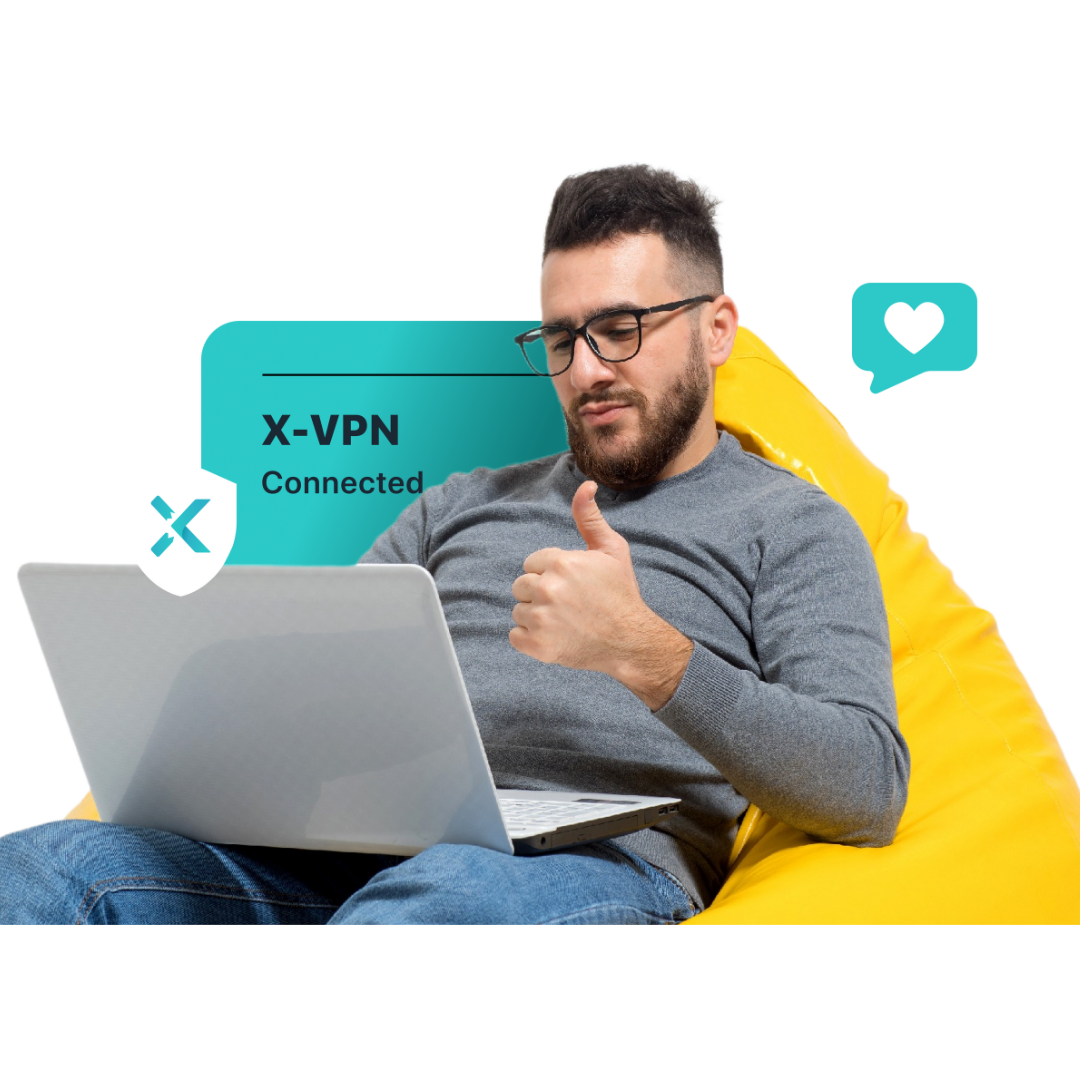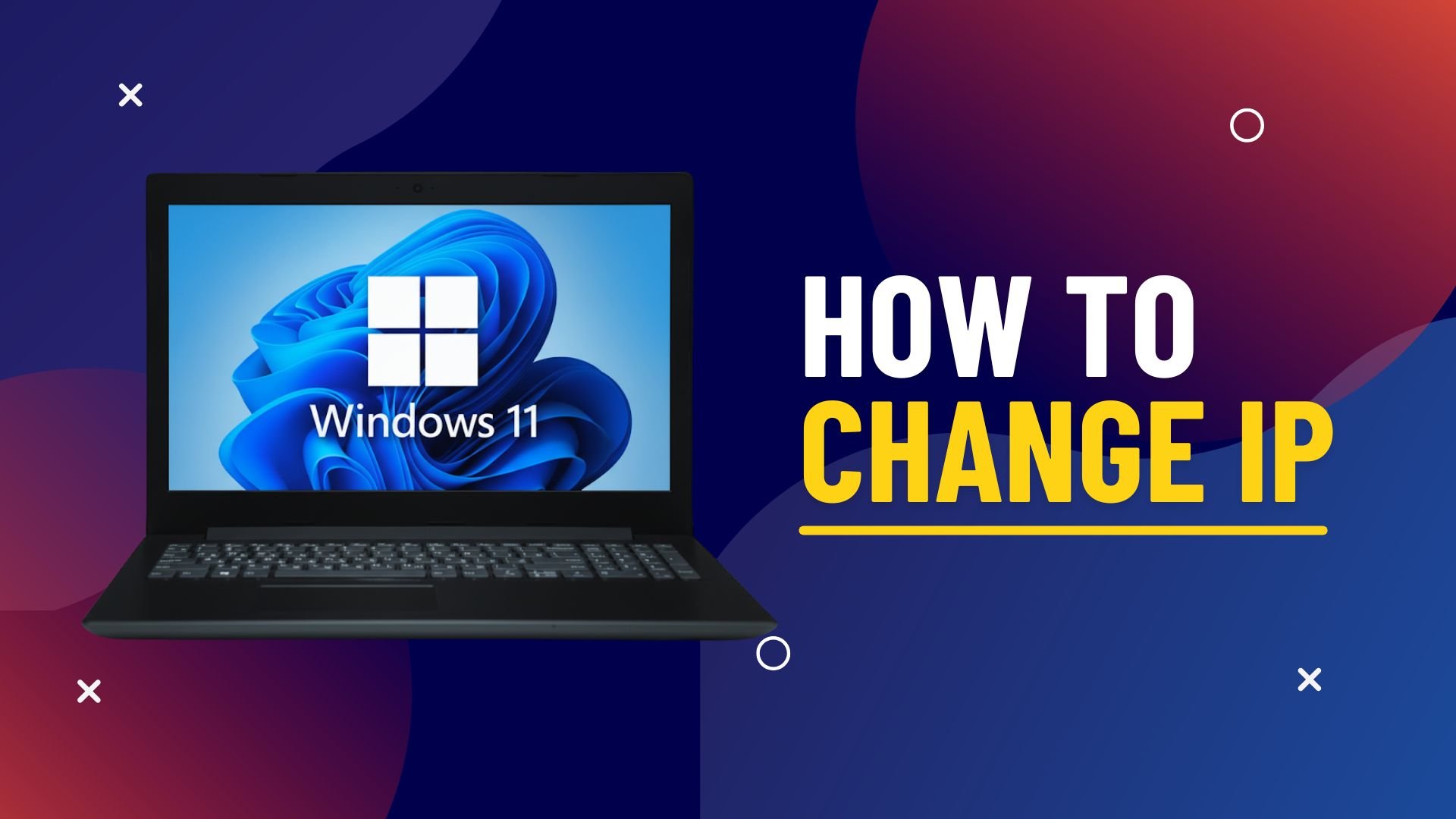
تتساءل عن كيفية تغيير عنوان IP في Windows 11؟ ربما تشعر بالقلق بشأن الخصوصية على الإنترنت، أو سئمت من قيود المنطقة، أو تحتاج إلى الوصول إلى مواقع الويب من دول أخرى، أو ترغب فقط في إصلاح مشكلة شبكة عنيدة. مهما كان السبب، فإن تغيير عنوان IP الخاص بك أسهل مما تعتقد. في هذا الدليل، سنعرض لك 6 طرق بسيطة لتغيير عنوان IP الخاص بك على Windows 11!
Table of Contents
TL;DR: 6 طرق لتغيير عنوان IP العام الخاص بك على Windows 11
طريقة | يعمل على الفور؟ | صعوبة |
|---|---|---|
1. استخدم VPN (مثل X-VPN) | ✅ | ⭐ |
2. أعد تشغيل جهاز التوجيه الخاص بك | ⚠️ أحيانًا | ⭐ |
3. استخدم خادم وكيل | ✅ | ⭐⭐ |
4. التبديل إلى شبكة مختلفة | ✅ | ⭐ |
5. استخدم متصفح Tor | ✅ | ⭐ سهل، لكن بطيء |
6. اتصل بمزود خدمة الإنترنت الخاص بك | ⚠️ (يستغرق وقتًا) | ⭐⭐ |
هل تريد تغيير عنوان IP على أجهزة أخرى؟ تحقق من دليلنا الكامل: كيفية تغيير عنوان IP.
أي عنوان IP يجب أن تغيره: العام أم الخاص؟
قبل أن تقوم بتغيير عنوان IP الخاص بك على Windows 11، من المهم أن تعرف أي نوع تريد تغييره بالفعل. هناك نوعان رئيسيان:
عنوان IP العامة (الخارجية)
هذه هي العنوان الذي تراه الإنترنت والمواقع عندما تذهب على الإنترنت. يتم إعطاء عنوان IP العام الخاص بك من قبل مزود خدمة الإنترنت الخاص بك، ولا يمكنك تغييره مباشرة على جهاز الكمبيوتر الخاص بك. ولكن في القسم التالي، سنوضح لك كيفية تغييره على Windows 11.
غير عنوان IP العام الخاص بك إذا كنت ترغب في ذلك:
- اخفِ نشاطك على الإنترنت واحمِ خصوصيتك
- الوصول إلى المواقع أو التطبيقات المحجوبة حسب المنطقة أو الشبكة
- الوصول عن بُعد إلى شبكة منزلك أو عملك
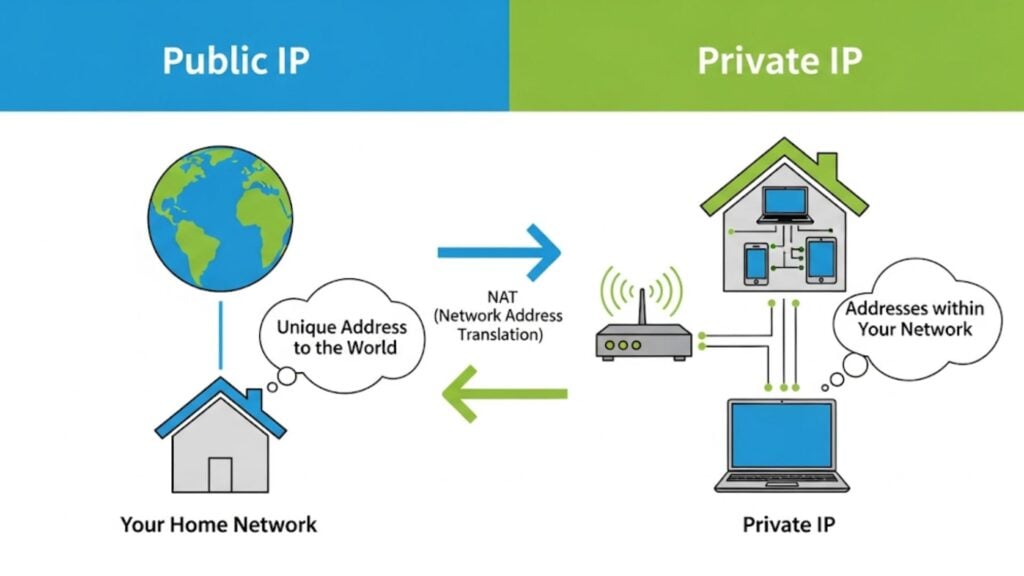
عنوان IP خاص (محلي)
هذا هو العنوان الذي يستخدمه جهازك على شبكتك المحلية في المنزل أو العمل أو المدرسة. تستخدم الأجهزة هذا العنوان للاتصال ومشاركة الملفات والطباعة. يمكنك بسهولة تغيير عنوان IP الخاص بك في إعدادات Windows 11 أو باستخدام موجه الأوامر.
غير عنوان IP الخاص بك إذا كنت ترغب في ذلك:
- إصلاح مشاكل الاتصال بالشبكة المحلية أو الجهاز
- قم بتعيين عنوان IP ثابت في الشبكة المحلية الخاصة بك (للوصول عن بُعد، ومشاركة الملفات)
- تجنب تعارضات IP على شبكتك
باختصار، إذا كنت تريد أن ترى المواقع عنوان IP مختلف، قم بتغيير عنوان IP العام الخاص بك. إذا كنت بحاجة فقط إلى إصلاح مشكلات الشبكة في المنزل، قم بتغيير عنوان IP الخاص. نظرًا لأن معظم المستخدمين يهتمون أكثر بعنوان IP العام الخاص بهم، سنعرض لك بعد ذلك ست طرق سهلة لتغييره على Windows 11.
كيفية تغيير عنوان IP على Windows 11؟ 6 طرق سهلة!
على نظام Windows 11، لا يمكنك تعديل عنوان IP العام الخاص بك مباشرة في إعدادات النظام، حيث يتم تعيينه من قبل مزود خدمة الإنترنت الخاص بك عبر جهاز التوجيه. ولكن إليك الخبر السار: مع بعض الحيل البسيطة، يمكنك تغيير عنوان IP العام الذي تراه المواقع والتطبيقات!
الطريقة 1: استخدم VPN (أسهل وأسرع)
استخدام VPN هو أسهل وأضمن طريقة لتغيير عنوان IP العام الخاص بك على Windows 11.
1. اختر واشترك في VPN موثوق. على سبيل المثال، X-VPN سريع وآمن ويقدم نسخة مجانية تمامًا.
2. قم بتنزيل وتثبيت X-VPN. انتقل إلى صفحة تنزيل X-VPN لنظام Windows وقم بتنزيل المثبت. انقر نقرًا مزدوجًا على المثبت واتبع الخطوات.

3. افتح X-VPN واختر خادمًا.
- المستخدمون المجانيون: لا حاجة لحساب. فقط انقر على زر “الاتصال”، وسيتصل بك X-VPN تلقائيًا بأفضل خادم مجاني.
- المستخدمون المدفوعون: قم بتسجيل الدخول ويمكنك اختيار يدويًا من أكثر من 8000 خادم في 65 دولة، أو دع X-VPN يختار الأسرع لك.

4. انتظر بضع ثوانٍ. عندما ترى “VPN مفعل”، يكون X-VPN نشطًا. لقد تغير عنوان IP العام الخاص بك!

الطريقة 2: أعد تشغيل جهاز التوجيه الخاص بك

بالنسبة لمعظم مستخدمي المنازل، يوفر لك مزود خدمة الإنترنت IP عام ديناميكي. هذا يعني أن IP الخاص بك يتم “تأجيره” لفترة زمنية معينة، وغالبًا ما يمكن أن يؤدي إعادة تشغيل أجهزتك إلى الحصول على IP جديد.
1. ابحث عن المودم وجهاز التوجيه الخاص بك. أحيانًا تكون مدمجة في جهاز واحد.
2. افصل كابل الطاقة عن جهاز التوجيه الخاص بك (وعن المودم، إذا كانا منفصلين). انتظر لمدة 5-10 دقائق.
كلما انتظرت طويلاً، زادت احتمالية أن يقوم مزود خدمة الإنترنت الخاص بك بتعيين عنوان IP جديد لك.
3. قم بتوصيل الطاقة مرة أخرى:
- أولاً، قم بتوصيل المودم واتركه يعمل بالكامل. عادةً ما يستغرق ذلك من 2 إلى 5 دقائق حتى يتحول ضوء “الإنترنت” أو “متصل” إلى اللون الأخضر أو الأبيض الثابت.
- ثم قم بتوصيل جهاز التوجيه وانتظر من 1 إلى 2 دقيقة حتى يبدأ ضوء الواي فاي في الوميض بشكل طبيعي.
4. قم بإعادة توصيل جهاز الكمبيوتر الخاص بك واستخدم أداة فحص عنوان IP مجانية عبر الإنترنت للتحقق مما إذا كان عنوان IP الخاص بك قد تغير.
💡نصيحة: إذا لم يتغير عنوان IP الخاص بك، حاول الانتظار لمدة 30 دقيقة أو أكثر قبل إعادة الاتصال، أو استخدم VPN للحصول على نتائج فورية.
الطريقة 3: استخدم وكيل

يعمل البروكسي مثل VPN خفيف الوزن، ولكنه عادةً ما يوجه حركة مرور المتصفح الخاصة بك فقط (وليس جهازك بالكامل). عند الاتصال بخادم البروكسي، يتغير عنوان IP الخاص بك إلى عنوان IP الخاص بالبروكسي.
1. احصل على تفاصيل خادم الوكيل: ابحث عن خادم وكيل مجاني أو مدفوع عبر الإنترنت. ستحصل على عنوان IP ورقم منفذ.
2. إعداد الوكيل في Windows 11:
- اذهب إلى الإعدادات > الشبكة & الإنترنت > الوكيل.
- تحت “إعداد الوكيل اليدوي”، انقر على “إعداد”.
- قم بتشغيل “استخدام خادم وكيل”.
- أدخل عنوان IP الخاص بالوكيل ورقم المنفذ الذي حصلت عليه.
- انقر على “حفظ”.
3. الآن، سيظهر متصفحك عنوان IP العام للوكيل بدلاً من عنوانك الحقيقي.
على عكس VPN، فإن الوكيل لا يقوم بتشفير اتصالك. من أجل خصوصية أفضل، يُوصى باستخدام VPN لنظام Windows.
الطريقة 4: التبديل إلى شبكة مختلفة

عنوان IP العام الخاص بك مرتبط باتصال الشبكة الخاص بك، وليس بجهازك. هذا يعني أنه إذا قمت بالاتصال بشبكة Wi-Fi جديدة أو نقطة اتصال محمولة، ستحصل على عنوان IP عام مختلف.
1. انتقل إلى الإعدادات > الشبكة والإنترنت > الواي فاي.
2. افصل عن الشبكة الحالية الخاصة بك.
3. اتصل بشبكة أخرى، مثل نقطة اتصال هاتفك المحمول أو واي فاي عام في مقهى أو مطار أو مكتبة.
بمجرد الاتصال، يجب أن يكون عنوان IP الخاص بك مختلفًا.
الطريقة 5: استخدم متصفح تور

تور مشابه لـ VPN، لكنه يعمل بطريقة مختلفة. عند استخدامك لمتصفح تور، تتنقل اتصالك عبر ثلاث خوادم عشوائية (تسمى “عقد”) حول العالم، وكل خطوة مشفرة. ستظهر المواقع فقط عنوان IP الخاص بالعقدة الأخيرة من تور، وليس عنوان IP الحقيقي الخاص بك.
1. اذهب إلى torproject.org وقم بتنزيل متصفح Tor.
2. قم بتثبيته وفتحه.
3. في المرة الأولى التي تقوم فيها بتشغيله، ستظهر نافذة. فقط انقر على زر “الاتصال”.
4. انتظر بضع ثوانٍ (أحيانًا تصل إلى دقيقة) بينما يتصل Tor بشبكته.
5. بمجرد فتح نافذة المتصفح، تكون متصلاً! الآن، كلما تصفحت باستخدام Tor، ستظهر المواقع عنوان IP العام لشبكة Tor فقط – وليس عنوانك.
يمكن أن يكون Tor بطيئًا لأن حركة المرور الخاصة بك تمر عبر عدة عقد. أيضًا، قد تقوم بعض المواقع بحظر مستخدمي Tor أو تطلب تحققًا إضافيًا.
الطريقة 6: اتصل بمزود خدمة الإنترنت الخاص بك للحصول على عنوان IP جديد

إذا لم تنجح أي من الطرق المذكورة أعلاه، يمكنك الاتصال بدعم العملاء لمزود خدمة الإنترنت الخاص بك وطلب منهم تعيين عنوان IP عام جديد لك. لكن قد يستغرق هذا بعض الوقت، أو قد تنتظر إلى الأبد.
1. جهز معلومات حسابك: احصل على اسم حسابك، عنوان الخدمة، ورقم الحساب جاهزًا.
2. اتصل بخدمة العملاء: اتصل بخط دعم مزود خدمة الإنترنت الخاص بك.
3. قدم طلبك: اشرح بوضوح أنك بحاجة إلى عنوان IP عام جديد ولماذا (على سبيل المثال، لإصلاح مشكلة في الشبكة أو لتحسين الأمان).
4. اتبع تعليماتهم. قد يكونوا:
- اطلب منك إعادة تشغيل المودم الخاص بك
- قم بتحديث عقد الإيجار الخاص بك من جانبهم، أو تعيين عنوان IP جديد لك
- فرض رسوم صغيرة (في بعض الحالات)
5. تحقق من التغيير: بمجرد الانتهاء، تحقق من عنوان IP الخاص بك عبر الإنترنت للتأكد من أنه قد تم تغييره.
بعض مزودي خدمة الإنترنت يقدمون فقط عناوين IP ثابتة أو يستخدمون CGNAT (عناوين IP المشتركة). في هذه الحالة، فإن استخدام VPN هو أفضل حل.
كيف تتحقق مما إذا كان عنوان IP الخاص بك قد تغير؟
هل انتهيت من الخطوات أعلاه؟ الآن دعنا نرى إذا كانت تغيير عنوان IP الخاص بك قد نجح.
1. تأكد من أنك متصل بالإنترنت.
2. افتح أي متصفح ويب (Chrome، Edge، Firefox، Tor Browser، إلخ).
3. انتقل إلى موقع فحص IP، مثل:
يمكنك أيضًا التحقق من موقع IP على هذه المواقع للتأكد من أنه يظهر الدولة أو المدينة الصحيحة.
4. تحقق من النتيجة. سيظهر الموقع بوضوح عنوان IP. هذا هو عنوان IP العام الحالي الخاص بك.

5. قارن هذه العنوان مع العنوان الذي رأيته قبل إجراء التغييرات. إذا كان مختلفًا، فقد تم تغيير عنوان IP العام الخاص بك بنجاح.
- هل تستخدم VPN أو بروكسي؟ يجب أن يظهر الموقع عنوان IP لخادم VPN / البروكسي.
- لا تزال ترى عنوان IP القديم؟ حاول إعادة الاتصال بشبكة VPN / الوكيل، تحديث الصفحة، أو إعادة تشغيل جهاز التوجيه الخاص بك.
استنتاج
كيفية تغيير عنوان IP في Windows 11؟ كما ترى، هناك عدة طرق للقيام بذلك. بالنسبة لمعظم الناس، فإن استخدام VPN هو الحل الأسهل والأكثر موثوقية. بنقرة واحدة فقط، يمكنك تغيير عنوان IP الخاص بك على الفور والحصول على السيطرة الكاملة على هويتك على الإنترنت. انقر أدناه لتجربة X-VPN مجانًا وتغيير عنوان IP الخاص بك في ثوانٍ – سريع وآمن وسهل للغاية للجميع!
الأسئلة الشائعة
كيف أجد عنوان IP الخاص بي في ويندوز 11؟
– العنوان العام: افتح أي متصفح وانتقل إلى xvpn.io/ip-address-checker لرؤية عنوان IP العام الخاص بك.
– العنوان الخاص (المحلي): اضغط على Windows + R، اكتب cmd، واضغط على Enter. ثم اكتب ipconfig واضغط على Enter. عنوان IPv4 المعروض هو عنوان IP المحلي الخاص بك.
كيف يمكنني تغيير عنوان IP الخاص بي يدويًا على Windows 11؟
اذهب إلى الإعدادات > الشبكة والإنترنت > الواي فاي أو الإيثرنت > الخصائص. تحت “تعيين IP”، انقر على تحرير، اختر “يدوي”، وأدخل عنوان IP المطلوب، والشبكة الفرعية، والبوابة.
كيف أجبر حاسوبي على الحصول على عنوان IP جديد؟
افتح موجه الأوامر كمسؤول وقم بتشغيل الأوامر التالية:ipconfig /release
ipconfig /renew
سيطلب هذا من جهاز التوجيه الخاص بك (عبر DHCP) تعيين عنوان IP جديد لجهاز الكمبيوتر الخاص بك.
هل تغيير عنوان IP الخاص بك يفعل شيئًا؟
نعم. تغيير عنوان IP العام الخاص بك يمكن أن يساعدك في إخفاء هويتك على الإنترنت، وتجنب التتبع، والوصول إلى المحتوى المحجوب جغرافيًا، أو إعادة تعيين بعض حدود المواقع.
ما معنى DHCP؟
DHCP تعني بروتوكول تكوين المضيف الديناميكي. إنه خدمة شبكة تقوم تلقائيًا بتعيين عناوين IP والإعدادات ذات الصلة للأجهزة على الشبكة.